Come Creare una Storia su Facebook

Le storie di Facebook possono essere molto divertenti da creare. Ecco come puoi creare una storia sul tuo dispositivo Android e computer.

I tempi degli scanner enormi e pesanti sono finiti da tempo: con la tecnologia di stampa e scansione che si è sviluppata rapidamente, i dispositivi ora sono molto più piccoli. E se non ne hai uno a portata di mano? È probabile che tu lo faccia, anche senza saperlo.
I telefoni Android supportano la scansione dei documenti in modo nativo: non è necessario installare alcuna app o modificare le impostazioni per utilizzare questa funzione. Tutto ciò di cui hai bisogno è il tuo documento e la tua normale fotocamera Android. Lancialo e puntalo sul documento. Potrebbero volerci alcuni secondi, ma apparirà un contorno giallo con un pulsante di scansione al centro.
Per ottenere una scansione, che sarà solo della sezione all'interno del contorno, tocca Scansione al centro. A differenza di una foto normale, la scansione verrà ritagliata automaticamente e rivolta verso l'alto, il che significa che anche se la fotocamera la guarda sottosopra, la scansione sarà nella direzione giusta.
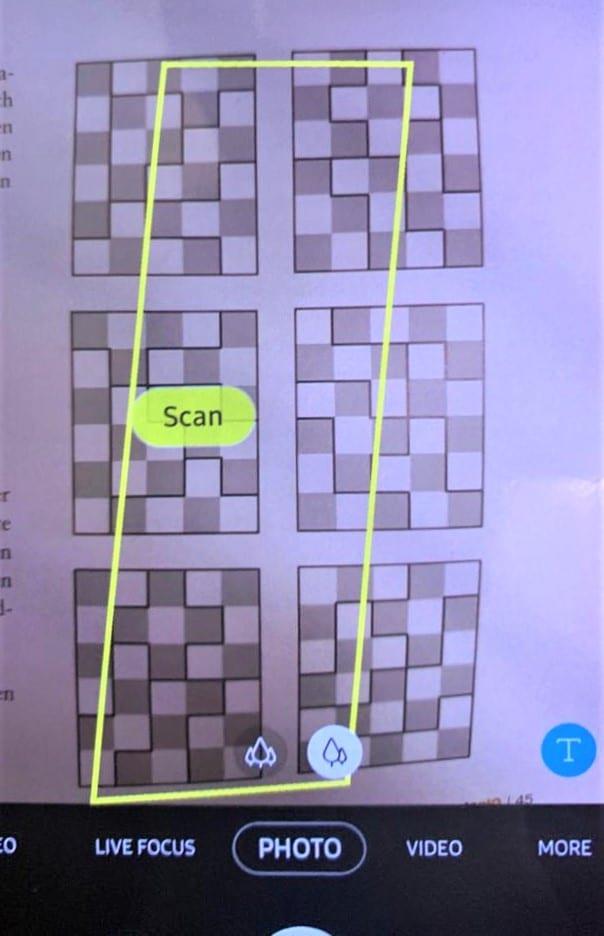
Un'area e un pulsante di scansione leggermente fuori posto
Android applicherà anche alcune piccole correzioni del bianco per assicurarsi che il contrasto della scansione sia preservato. A causa di tutto ciò, ci vorrà più tempo del solito prima che la nuova immagine venga visualizzata nel rullino fotografico: potrebbero volerci alcuni secondi. Questo è tutto quello che c'è da fare!
Alcuni suggerimenti sulla scansione con una fotocamera Android:
Assicurati di avere un'illuminazione sufficiente. Più è leggero, migliori saranno i risultati.
Se il contorno giallo non cattura tutto ciò che desideri, regola leggermente la posizione del telefono finché non lo fa. Anche più luce può aiutare.
Se il contorno giallo copre più di quanto desideri, puoi utilizzare un dito o un piccolo oggetto per "segnare" il bordo: la fotocamera dovrebbe rilevare la "nuova" estremità del documento. In alternativa, puoi semplicemente ritagliare l'immagine in un secondo momento.
Non premere il normale pulsante foto o il telefono scatterà un'immagine normale dell'intera area visibile: fai clic sul pulsante Scansione specifico.
Le storie di Facebook possono essere molto divertenti da creare. Ecco come puoi creare una storia sul tuo dispositivo Android e computer.
Scopri come disabilitare i fastidiosi video in riproduzione automatica in Google Chrome e Mozilla Firefox con questo tutorial.
Risolvi un problema in cui il Samsung Galaxy Tab A è bloccato su uno schermo nero e non si accende.
Leggi ora per scoprire come eliminare musica e video da Amazon Fire e tablet Fire HD per liberare spazio, eliminare ingombri o migliorare le prestazioni.
Stai cercando di aggiungere o rimuovere account email sul tuo tablet Fire? La nostra guida completa ti guiderà attraverso il processo passo dopo passo, rendendo veloce e facile la gestione dei tuoi account email sul tuo dispositivo preferito. Non perdere questo tutorial imperdibile!
Un tutorial che mostra due soluzioni su come impedire permanentemente l
Questo tutorial ti mostra come inoltrare un messaggio di testo da un dispositivo Android utilizzando l
Come abilitare o disabilitare le funzionalità di correzione ortografica nel sistema operativo Android.
Ti stai chiedendo se puoi usare quel caricabatteria di un altro dispositivo con il tuo telefono o tablet? Questo post informativo ha alcune risposte per te.
Quando Samsung ha presentato la sua nuova linea di tablet flagship, c’era molto da essere entusiasti. Non solo il Galaxy Tab S9 e S9+ offrono gli aggiornamenti previsti, ma Samsung ha anche introdotto il Galaxy Tab S9 Ultra.







